• مسجل في: حلول نسخ احتياطي البيانات واستعادتها • حلول مجربة
الكثير منا من يكتب "قائمة المهام" والأفكار اللحظية على قطعة ورق وذلك لنرجع لهم في وقت لاحق لمراجعتهم. هذه القطعة الورقية تساعدنا في رسم خطة لنشاطاتنا اليومية بفعالية وتساعدنا أيضاً على تحقيق يوم إنتاجي. في الوقت الحاضر ومع الحلول التي تقدمها الأجهزة الذكية والكثير من تطبيقات الموبايل، أصبح من السهل جداً كتابة قائمة مهامنا على هواتفنا. خفيف جداً ليحمل، يبقى معنا طوال الوقت ولا يوجد لديه أي متطلبات إضافية كمواد الكتابة. وبالإضافة لذلك يمكن أن تعدل الملاحظات أثناء تجوالك. ولمستخدمي الآيفون، فهذه الخاصية تأتي مدمجة بنظام الهاتف، تطبيق "الملاحظات" الذي يساعدنا على تدوين أفكارنا.
- الجزء 1: كيف تصدر الملاحظات من الآيفون إلى الماك/الكمبيوتر عبر آيتونز
- الجزء 2: طريقة بسيطة لتصدير الملاحظات من الآيفون إلى الماك/الكمبيوتر
- الجزء 3: كيف تصدر الملاحظات من الآيفون إلى الماك/الكمبيوتر عبر آكلاود
الجزء 1: كيف تصدر الملاحظات من الآيفون إلى الماك/الكمبيوتر عبر آيتونز
إن تطبيق "Note" مفيد للغاية حيث يمكن استخدامه كمخطِط مهام الكتروني وكقائمة مهام. ويمكن استخدامه بسهولة لتدوين الملاحظات، وإنشاء قائمة مهام ويمكن ضبطه لإعطاء تنبيهات بناءً على المهام. وبالتالي فهذا التطبيق له أهمية أساسية لمستخدمي الآيفون الذين يقدّرون الوقت كثيراً ويؤمنون بالعمل المنتج. ولكن كان هناك بعض المشاكل التي واجهها بعض المستخدمين بعد أن قاموا بالتحديث لنظام IOS 7. في بعض الحالات، حذفت البيانات تلقائياً إما بعد تثبيت تحديث النظام أو في بعض الأحيان حذفت البيانات عشوائياً. ولمنع مثل هذه المتاعب ولمنع فقدان قائمة مهامك المصممة بعناية وأشياء هامة في ملاحظاتك، إن الخيار الأفضل يكمن بنقل البيانات إلى حاسوبك. وهنا تجد الطريقة لنقل المحتوى الخاص بك بسهولة من جهازك الآيفون إلى حاسوبك
أفضل طريقة للنقل بين الآيفون وحاسوبك هي باستخدام الآيتونز:
الخطوة1: قم بتوصيل الآيفون بالكمبيوتر

الخطوة 2: تصدير الملاحظات إلى آيتونز

الخطوة 3: تفحص الملفات المستوردة في آيتونز

الخطوة 4: تغيير موقع الملفات إلى الموقع المطلوب.

الجزء 2: طريقة بسيطة لتصدير الملاحظات من الآيفون إلى جهاز الكمبيوتر أو الماك
Dr Fone - نسخ احتياطي واستعادة بيانات iOS هو برنامج رائع يمكن استخدامه لنقل الملفات من جهازك الآيفون إلى حاسوبك الخاص. وبالإضافة إلى أنها تأتي في متناول اليدين لنقل الملفات الهامة إلى مكان آمن عندما يكون هاتفك معطوب أو هناك بعض المشاكل البرمجية. Dr. Fone - iOS WhatsApp Transfer, Backup & Restore. يمكن استخدامه لنقل واستعادة الصور والفيديو، وجهات الاتصال، والرسائل النصية، ورسائل واتس اب التي تكون قد فقدت أثناء تعطل النظام أو النقل.

د. فون - نسخ احتياطي واستعادة بيانات iOS
Backup & Restore iOS Data Turns Flexible.
- نقرة واحدة لإنشاء نسخة احتياطية عن نظام الهاتف IOS إلى حاسوبك
- يسمح باستعراض واستعادة أي ملف من النسخة الاحتياطية إلى للهاتف.
- تصدير ما تريد من النسخة الاحتياطية إلى حاسوبك.
- عدم فقدان البيانات من الهاتف أثناء عملية الاستعادة.
- إمكانية اختيار البيانات التي ترغب بنسخها واستعادتها.
يمكنك تصدير الملاحظات من الآيفون إلى جهاز الكمبيوتر والماك باستخدام الخطوات التالية:
الخطوة 1: توصيل الهاتف
بعد تثبيت برنامج Wondershare Dr.Fone for iOS, قم بتشغيله. ثم اختر "More Tools" > "iOS Data Backup & Restore" من القائمة على الجانب الأيسر من واجهة البرنامج. ثم قم بتوصيل كبل اليو أس بي بين الهاتف والكمبيوتر وانتظر إلى حين Wondershare Dr.Fone يكتشف جهازك.

الخطوة 2: اختر الملفات لإجراء النسخ الاحتياطي
بمجرد توصيل جهازك الآيفون بنجاح، سوف يفحص Dr.Fone هاتفك تلقائيا ويعرض لك أنواع الملفات المدعومة. يمكنك تحديد جميع الأنواع بالضغط على المربعات بجانب العناصر، أو يمكنك تحديد كل شيء بما في ذلك سجل المكالمات والصور والفيديو، وجهات الاتصال، والرسائل، وما إلى ذلك. لتصدير الملاحظات من جهازك الآيفون إلى جهاز الكمبيوتر أو الماك، يمكنك اختيار "ملاحظات والمرفقات" فقط. ثم اضغط على "النسخ الاحتياطي" بعد الانتهاء من عملية الاختيار
.
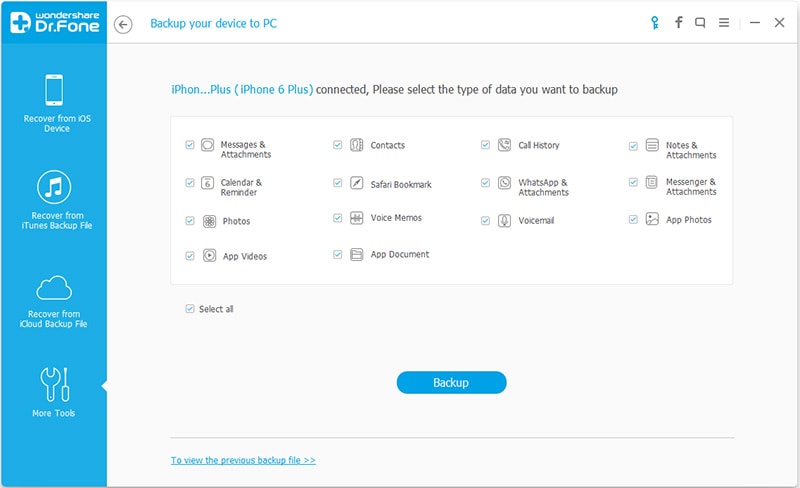
يحدد الوقت المستغرق لإتمام عملية النسخ الاحتياطي تبعاً لحجم البيانات التي اخترتها. عادة ما تنتهي العملية خلال دقائق قصيرة
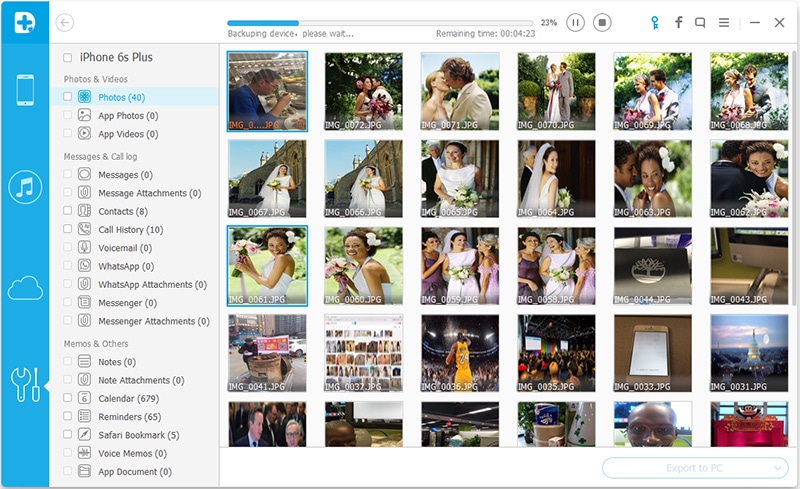
الخطوة 3: أخذ نسخ من الملاحظات المصدرة
لبدء تصدير الملفات إلى جهاز الكمبيوتر، انقر على خيار تصدير إلى جهاز الكمبيوتر. يمكنك اختيار أنواع مخصصة أو تصدير كاملها. يمكن تحديد مسار الحفظ باستخدام النافذة منبثقة. ولطباعة الملفات، انقر على أيقونة الطباعة في الجزء العلوي من الشاشة.
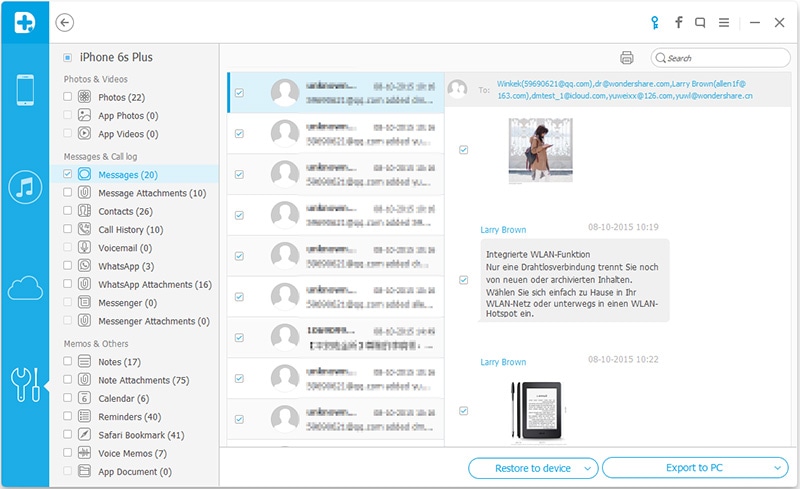
الجزء 3: كيف تصدر الملاحظات من الآيفون إلى الانترنت عبر آيكلاود
أفضل طريقة لحفظ الملاحظات هي بحفظهم على سحابة بحيث يمكن الوصول إليهم في أي مكان وأي وقت. بالأسفل توجد الطريقة لاستخدام الآيكلاود لنقل الملاحظات من الآيفون إلى السحابة وبذلك يمكن الوصول إليهم عبر الانترنت.
1. انقر على خيار إعدادات واذهب إلى
."iCloud"
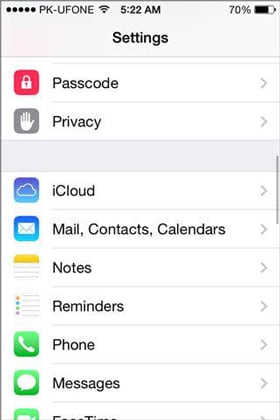
2. قم بتسجيل الدخول بتفاصيل حساب آيكلاود و فعّل خيار آيكلاود.
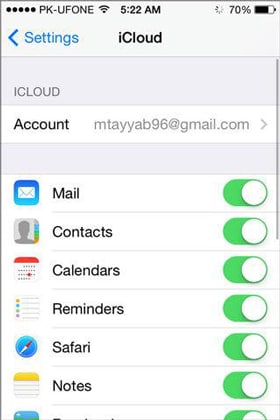
3. بعد أن تم تفعيل خيار "الملاحظات" ،انقر على "الملاحظات" واختر "آيكلاود" كخيار افتراضي لأغراض النقل
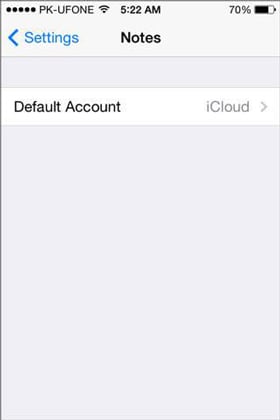
4. وهكذا فإن جميع الملاحظات الخاصة بك سيتم تحميلها تلقائيا إلى السحابة.يمكن الوصول إلى الملاحظات عبر الإنترنت عن طريق إدخال تفاصيل تسجيل دخول حساب آيكلاود.
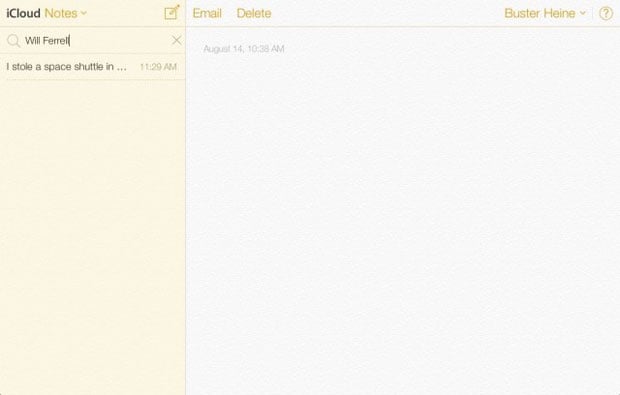
وهكذا باستخدام التطبيق Wondershare Dr. Fone ، كل الملاحظات الهامة الخاصة بك يمكن نقلها بسهولة إلى حاسوبك الخاص. وبدلاً من ذلك فإنه يمكن أيضا أن يستخدم لاستعادة البيانات في حالة حدوث أي ضرر في هاتف.و أيضا إن آيكلاود هو خيار آخر لنقل البيانات من جهازك الآيفون. على الرغم من أنه لا يمكن نقلها مباشرة إلى الحاسوب، يمكن الوصول إليها بسهولة باستخدام الإنترنت..
الملاحظات على الأجهزة
- استرداد الملاحظات
- 1 استرداد صور الملاحظات
- 2 استردار فيديوهات الملاحظات
- 4 استعادة الملاحظات من آيفون مسروق
- 5 استعادة الملاحظات على آيباد
- 6 إلغاء حذف ملاحظات الآيفون
- 7 استعادة المحلاظات على آيبود تاتش
- تصدير الملاحظات
- 1 حفظ ملاحظات الآيفون
- 2 نسخ ملاحظات الآيفون إلى الكمبيوتر
- 3 تصدير ملاحظات الآيفون
- 4 نقل ملاحظات الآيفون
- 5 مزامنة ملاحظات الآيفون
- 6 طباعة ملاحظات الآيفون
- النسخ الاحتياطي للملاحظات
- 1 النسخ الاحتياطي لملاحظات الآيفون
- 2 النسخ الاحتياطي لملاحظات الآيفون إلى الكمبيوتر
- 3 النسخ الاحتياطي لملاحظات الآيفون مجاناً
- 4 استخراج ملاحظات الآيفون من نسخة احتياطية
- 5 النسخ الاحتياطي لملاحظات الآيفون دون آيتونز
- ملاحظات آيكلاود
- تطبيقات الملاحظات
- 1 تطبيقات ملاحظات الآيفون
- 2 اختفاء آيقونة تطبيق الملاحظات في آيفون
- 3 تطبيقات ملاحظات للآيباد
- 4 تطبيقات ملاحظات للأندرويد
- أخرى